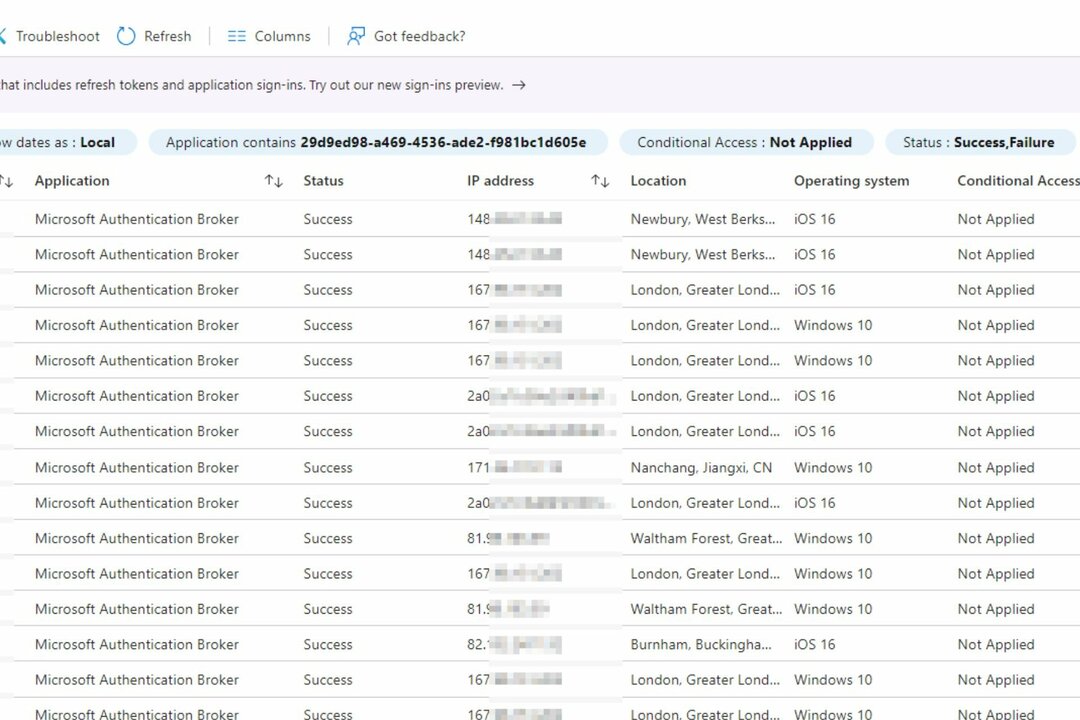Att kontakta administratören är vår rekommenderade lösning
- Felkod 53003 är ett inloggningsfel som kan uppstå när ditt inloggningsförsök inte uppfyller administratörens kriterier.
- Tillståndsproblem eller ett föråldrat operativsystem eller program utlöser ofta felet.

XINSTALLERA GENOM ATT KLICKA PÅ LADDA FILEN
- Ladda ner DriverFix (verifierad nedladdningsfil).
- Klick Starta skanning för att hitta alla problematiska drivrutiner.
- Klick Uppdatera drivrutiner för att få nya versioner och undvika systemfel.
- DriverFix har laddats ner av 0 läsare denna månad.
Microsoft är välkänt för att skapa pålitliga produkter. Dock, enstaka fel kan orsaka betydande problem för användarna. Några av våra läsare har nyligen rapporterat att de stöter på felkod 53003, vanligtvis förknippad med Azure Conditional Access Policies.
De praktiska lösningarna som erbjuds i den här guiden bör hjälpa dig att lösa detta fel i några enkla steg.
Varför får jag felkod 53003?
- Tillståndsfrågor – Den här felkoden kan ha utlösts av en funktion som har aktiverats av en administratör i dina Azure Conditional Access-policyer.
- Föråldrad app – Om appen du använder för att komma åt Microsoft-tjänsten är föråldrad kan du få ett felmeddelande.
- Föråldrat operativsystem – Vissa användare kommer att uppleva det här felet om de inte kommer åt tjänsten från senaste OS-versionerna.
Hur fixar jag Microsoft felkod 53003?
Innan några komplexa steg rekommenderar vi att du gör följande:
- Kontakta din organisations IT-administratör eller administratör och be dem att granska ditt kontos Azure Conditional Access-policyer.
- Uppdatera dina Microsoft-appar.
- Se till att du inte loggar in från en plats som inte stöds av din administratör.
- Verifiera att du har en stark och pålitlig internetanslutning.
- Inaktivera din brandvägg eller antivirusprogram eftersom de kan störa vissa applikationer eller tjänster och orsaka fel.
- Vänta några minuter för att se om problemet löser sig själv eftersom felet kan orsakas av tillfälliga problem med Microsofts servrar.
Men efter att du har gått igenom ovanstående lösning kan du fortsätta till lösningarna nedan om du fortfarande har felet.
1. Uppdatera ditt operativsystem
- Tryck Windows + jag att öppna inställningar app.
- Klicka på i den vänstra rutan Windows uppdatering, Klicka sedan Sök efter uppdateringar till höger.

- Om det finns några uppdateringar, klicka på Ladda ner och installera.

- Slutligen, starta om datorn och bekräfta att det åtgärdar felet med kod 53003.
2. Rensa appens cache
- Tryck Windows + jag att öppna inställningar app.
- Klicka på i den vänstra rutan Appar, Klicka sedan Installerade appar till höger.

- Klicka på ellipserna framför appen som utlöser felet och välj Avancerade alternativ.

- Scrolla ner och klicka på Återställa knapp.

- Starta om datorn och kontrollera om det åtgärdar felet.
- Wininet.dll hittades inte: Hur man fixar eller laddar ner det igen
- Papperskorgen är nedtonad? Hur man snabbt fixar det
Om du har provat alla steg som nämns ovan och fortfarande upplever felkoden 53003, kan det vara bäst att söka ytterligare hjälp från Microsoft support. Deras team kan erbjuda personlig vägledning och felsökning för att hjälpa till att lösa problemet på ditt system.
Detta är så mycket som vi tar upp i den här guiden. Du kanske märker att det ofta inte ligger inom din makt, och de flesta kommer att behöva administratörshjälp.
Släpp till sist en kommentar om du känner till andra lösningar; våra läsare kommer att älska att höra från dig.
Har du fortfarande problem? Fixa dem med det här verktyget:
SPONSRAD
Vissa förarrelaterade problem kan lösas snabbare genom att använda ett dedikerat verktyg. Om du fortfarande har problem med dina drivrutiner är det bara att ladda ner DriverFix och få den igång med några få klick. Efter det, låt det ta över och fixa alla dina fel på nolltid!